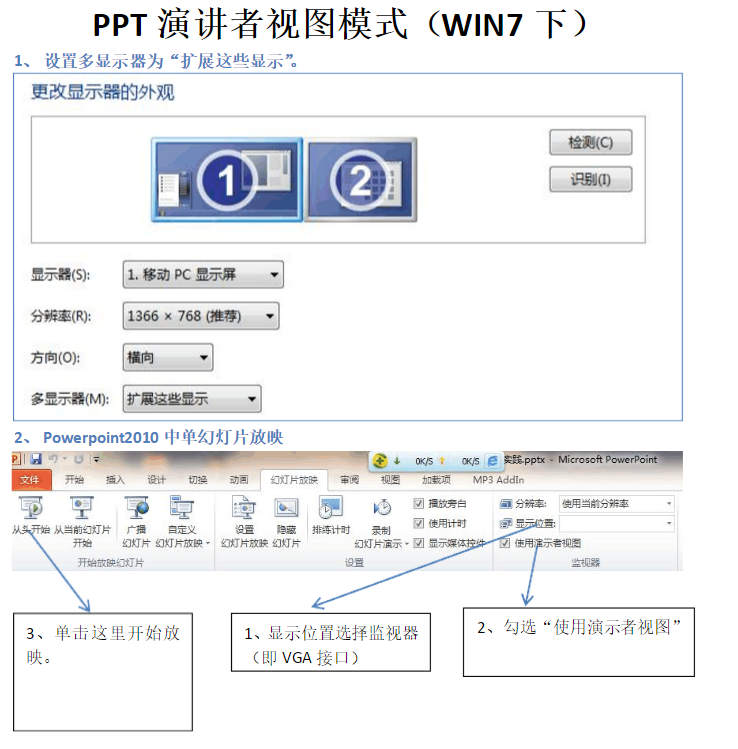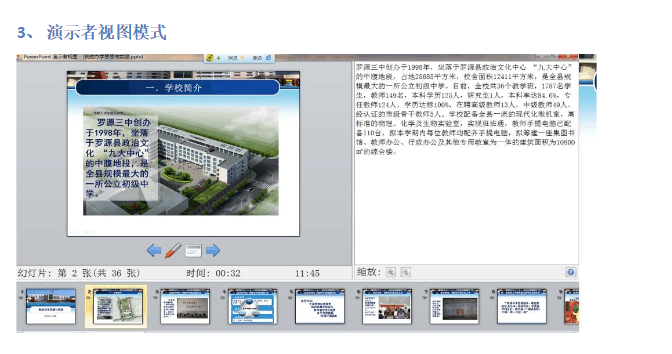使用PPT演讲时,两个屏幕显示的内容不一样
摘自:http://blog.sina.com.cn/s/blog_75f3150b01018f3l.html
参考1:https://jingyan.baidu.com/article/af9f5a2d14674f43140a45cd.html参考2:https://zhinan.sogou.com/guide/detail/?id=316512451768
参考3:https://wenku.baidu.com/view/d1203b33eefdc8d376ee320e.html
这个也是ppt的一个使用技巧,其作用就是自己直接读你预先输入进去的文字,而别人从投影上看见的却是ppt的内容,而看不见你的提示文字,这个技巧你不一定能用着,但是朋友需要的时候,也可以在他面前炫耀炫耀。
win + p 投影仪等于是你的第二屏幕,这有3种显示方式,一种是只在投影仪上显示,一种是双屏复制模式,第三就是扩展桌面模式,我们需要的就是扩展桌面。
连上投影仪线上之后,首先,在桌面空白处右击,选择属性,点击设置,也就是进入设定屏幕分辨率的地方,但是,这时候,你会看见两个电脑显示屏的样式,一个上面写着1,一个写着2,1就是你自己的显示器,2是投影仪,我们选择2,然后选中将windows桌面扩展到该显示器上前面的复选框,点确定,这时候,投影仪上显示的是你的电脑桌面,而没有任何图标。这时候,投影仪桌面相当于在你电脑显示器的右边,你可以试试将你电脑某个图标屏幕的往右边拉,你会发现,图标就会跳出你的显示器,显示在投影仪上。
然后,进入自己的ppt,选择“幻灯片放映”,然后选择“设置放映方式”,这时候会弹出一个对话框,在多监视器上,有一个幻灯片放映显示于的选择(放映类型选择演讲者放映),选择监视器2,然后选中显示演示者视图,然后按F5放映,你就会发现,你电脑屏幕上的和投影上的不一样了,你的显示器上会显示备注,而备注的内容这是预先输入进去的。
win + p 投影仪等于是你的第二屏幕,这有3种显示方式,一种是只在投影仪上显示,一种是双屏复制模式,第三就是扩展桌面模式,我们需要的就是扩展桌面。
连上投影仪线上之后,首先,在桌面空白处右击,选择属性,点击设置,也就是进入设定屏幕分辨率的地方,但是,这时候,你会看见两个电脑显示屏的样式,一个上面写着1,一个写着2,1就是你自己的显示器,2是投影仪,我们选择2,然后选中将windows桌面扩展到该显示器上前面的复选框,点确定,这时候,投影仪上显示的是你的电脑桌面,而没有任何图标。这时候,投影仪桌面相当于在你电脑显示器的右边,你可以试试将你电脑某个图标屏幕的往右边拉,你会发现,图标就会跳出你的显示器,显示在投影仪上。
然后,进入自己的ppt,选择“幻灯片放映”,然后选择“设置放映方式”,这时候会弹出一个对话框,在多监视器上,有一个幻灯片放映显示于的选择(放映类型选择演讲者放映),选择监视器2,然后选中显示演示者视图,然后按F5放映,你就会发现,你电脑屏幕上的和投影上的不一样了,你的显示器上会显示备注,而备注的内容这是预先输入进去的。